Zoomに必要なインターネット速度は?目安や改善策も解説
2022年03月28日
コロナ禍の影響もあり、ZoomなどのWeb会議ツールが広く普及しました。しかし、インターネット環境に影響を受けやすく、画像や音声などが遅延してスムーズに進まないケースもあります。
今回は、Zoom会議に最低限必要なインターネット速度から快適に利用できる速度の目安と、インターネット速度が遅いときの対処法について解説します。
Zoom会議に限らず、インターネット環境の改善に役立つ方法ですので、通信速度に不満を感じている方はぜひご覧ください。
Zoom会議に最低限必要なインターネット速度は?

Zoomで用いられる帯域幅は、利用者のネットワーク環境に応じて快適に通信できるよう自動で最適化されています。ただし、会議などで推奨されている帯域幅もあります。
まずはZoom会議をするにあたり、最低限どのくらいのインターネット速度が必要なのか確認しておきましょう。
1対1の場合
1対1でのZoom会議を実施する場合、最低限必要なインターネット速度は下表の通りです。
1対1でのZoom会議に最低限必要なインターネット速度| 上り(アップロード) | 下り(ダウンロード) | |
|---|---|---|
| 高品質 | 600kbps | 600kbps |
| HD(720p) | 1.2Mbps | 1.2Mbps |
| HD(1,080p) | 3.8Mbps | 3.8Mbps |
画質を落としても問題なければ、上り・下りはどちらも1Mbps以下で十分です。しかし、720pのHDや1,080pのHDを利用するには1Mbps以上の速度が必要になります。
複数人のグループの場合
複数人でZoomを利用する際に最低限必要な速度は下表の通りです。
複数人でのZoom会議に最低限必要なインターネット速度| 上り(アップロード) | 下り(ダウンロード) | |
|---|---|---|
| 高品質 | 1.0Mbps | 600kbps |
| HD(720p) | 2.6Mbps | 1.8Mbps |
| HD(1,080p) | 3.8Mbps | 3.0Mbps |
| ギャラリービュー | 2.0Mbps(25名) | 4.0Mbps(49名) |
高品質であれば下り600kbps以上の速度があれば良いとされています。しかし、1.0Mbps未満ではカクつきが気になるケースがあり、上り・下りとも1.0Mbps以上の速度を確保するのが理想です。
また、ギャラリービューは参加する人数が多く、より高速なインターネット環境が必要になります。
画面共有の場合
画面共有のみやビデオサムネイルによる画面共有であれば、インターネット速度はそれほど必要ありません。
複数人のグループの場合
複数人でZoomを利用する際に最低限必要な速度は下表の通りです。
画面共有でのZoom会議に最低限必要なインターネット速度| 上り(アップロード) | 下り(ダウンロード) | |
|---|---|---|
| 画面共有のみ(サムネイルなし) | 50~75 kbps | 50~75 kbps |
| ビデオサムネイルによる画面共有 | 50~150 kbps | 50~150 kbps |
快適にZoom会議を利用するためのインターネット速度目安
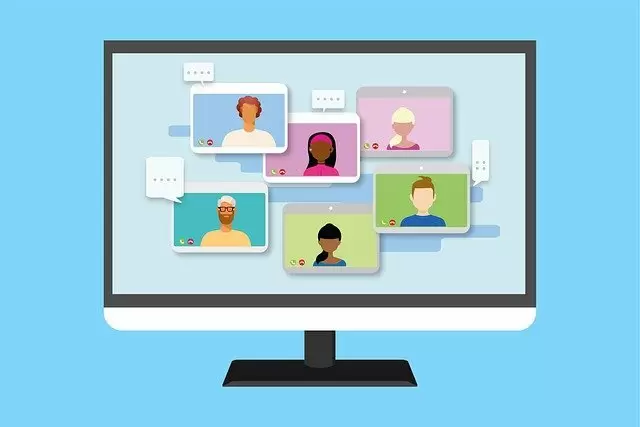
一定の画質と音質を保ちつつ快適にZoom会議をするためには、上り・下りどちらも10~15Mbpsあれば十分とされています。
しかし、Zoom会議中でも別で作業を進めなければならないケースや、会議中に調べものをするときもあるでしょう。Zoom会議中にインターネット通信をして別の作業をする場合には、30Mbps以上の通信速度が必要です。
10Mbps以下でもZoom会議に参加することは可能です。しかし、映像が乱れたり、音質が下がり声が聴き取りにくくなったりするおそれがあります。
Zoomのインターネット速度が遅いときの対処法
ここからは、Zoomのインターネット速度が遅いときの対処法を4つ紹介します。Zoom以外でも使える対処法ですので、インターネット速度が遅いと感じたときにも活用できます。
ほかのアプリをすべて閉じる
Zoom利用中に別のアプリが通信していると、Zoomの通信が不安定になることがあります。Zoomの通信が安定しない場合には、Zoom以外のアプリをすべて閉じてみましょう。
通信を多く使用するアプリとしては、クラウドストレージと同期するアプリや動画・音楽のストリーミング再生をするアプリなどです。
アプリを閉じても完全に終了されておらず、バックグラウンドで起動していることもありうるので注意しましょう。
また、使用しているPCやスマートフォン、タブレットなどの端末の電源を入れたまま、長時間使い続けることで動作が遅くなるケースがあります。このようなケースでは、使用している端末を再起動してメモリをリフレッシュすると通信速度が改善されることがあります。
会議中は最低限の機能に制限する
快適なZoom会議を目指すのであれば、会議中に使用するアプリや機能はなるべく減らしましょう。
使用する機能を最低限にするには、ビデオ画質を落とす、バーチャル背景を使用しない、ビデオカメラをオフにする、発言するときだけマイクを入れるなどの対策が効果的です。
これだけでも通信するデータ量を抑えられ、通信速度の向上が期待できます。
Zoomを最新版にアップデートする
Zoomアプリのバージョンが古いと、アプリ自体の不具合でインターネット接続に問題が生じる可能性があります。Zoomは最新版にアップデートしておきましょう。
Zoomアプリをアップデートするには、まずZoomアプリを起動し、画面右上にある「プロフィールアイコン」から「アップデートを確認」をクリックします。アップデートが表示されていれば、「更新」をクリックしてください。
電話を使いダイヤルインで参加する
通信制限や回線が不安定になり、接続が途切れてしまうこともあります。このようなケースでは、電話を使ってダイヤルインで参加することも可能です。
ただし、通話料がかかってしまうので、長時間に及ぶ会議では注意しましょう。
電話に切り替えるには、ミーティング中に「ミュート」の右にある「↑」をクリックします。表示される選択肢の中から「電話のオーディオに切り替える」を選べばOKです。
ミーティングの電話番号とミーティングID、参加者IDを確認して、スマートフォンなどからミーティングの電話番号に発信しましょう。つながったらアナウンスに従って必要なIDなどを入力します。
Zoom利用に必要なインターネット速度は意外に低い
Zoomを利用するだけであれば、インターネット速度はそれほど必要ありません。しかし、最低限必要な速度と快適に利用できる速度は異なります。
通信が安定せず、映像がカクつく、音声が途切れるといった不満を感じている方は、今回紹介した方法を試してみましょう。
自身のインターネット回線の速度はどれくらいなのか、確認できるサイトは以下の記事で詳しく解説しています。

2025年11月26日
テレビ





 サービスのご案内
サービスのご案内 おトクな情報
おトクな情報 料金案内
料金案内 よくあるご質問
よくあるご質問





















 シェアする
シェアする
 シェアする
シェアする
 シェアする
シェアする



